PowerPoint幻灯片如何设置背景格式?
来源:网络收集 点击: 时间:2024-05-18【导读】:
在我们使用PowerPoint进行幻灯片的编辑时,有时会需要不同的页面背景,这就需要换一个不同的页面的背景,那么该如何在PowerPoint中更换页面的背景呢?这就需要对PowerPoint页面背景进行设置,那么该如何设置呢?如果还有不知道的小伙伴,接下来就和小编我一起来学习吧!工具/原料more台式/笔记本电脑一台PowerPoint软件方法/步骤1/6分步阅读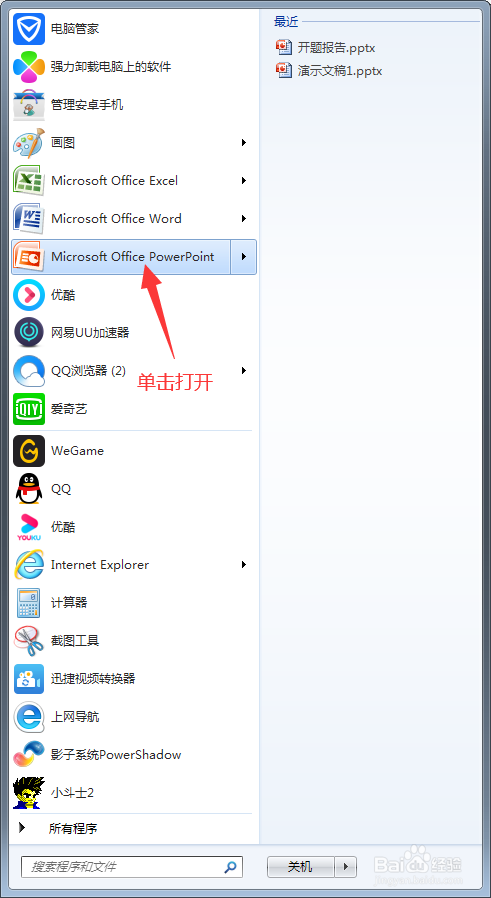
 2/6
2/6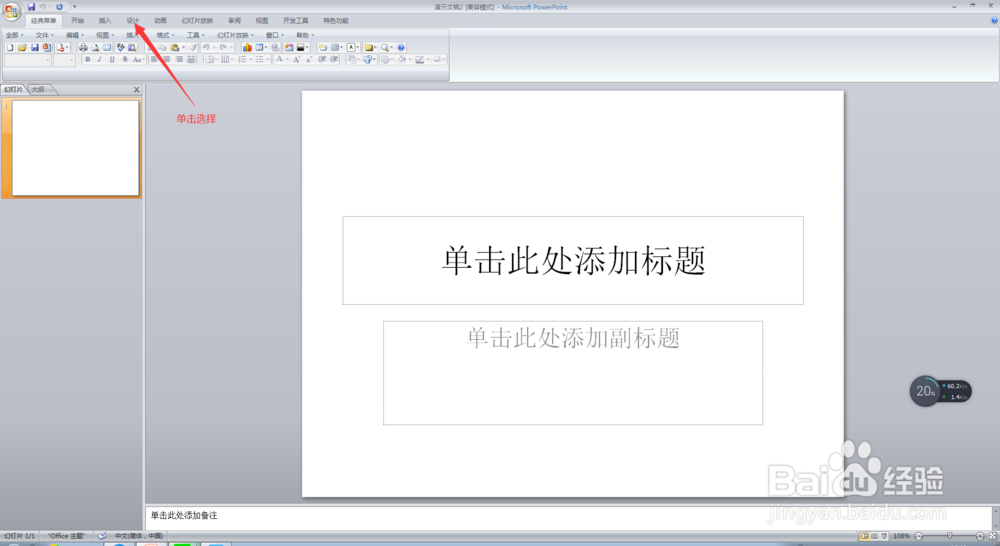
 3/6
3/6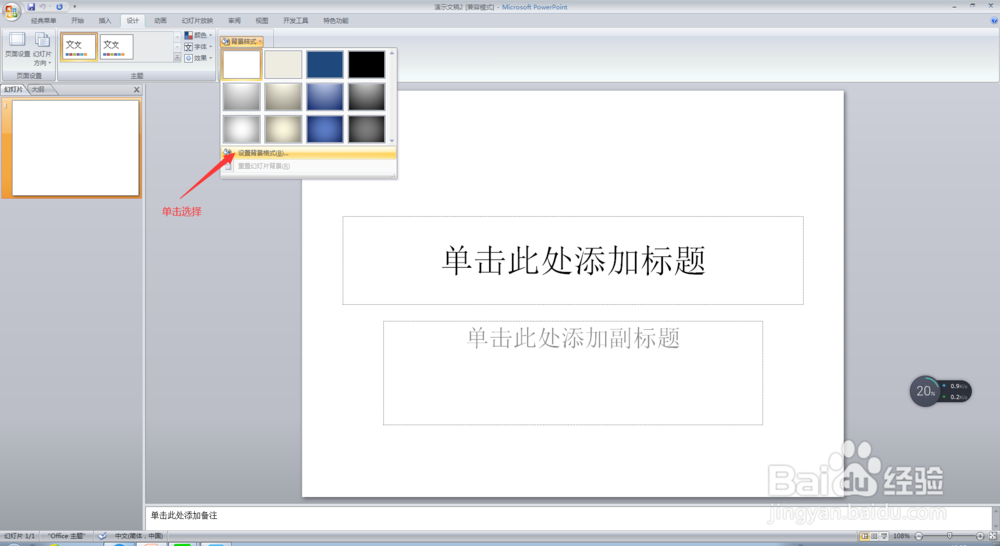
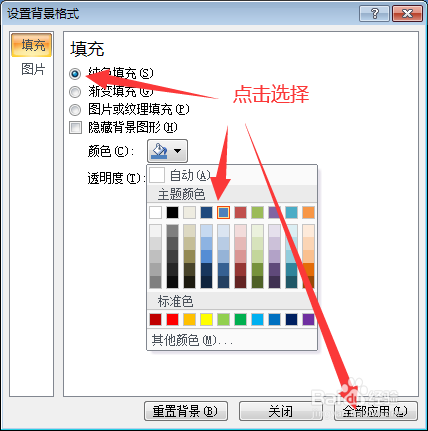
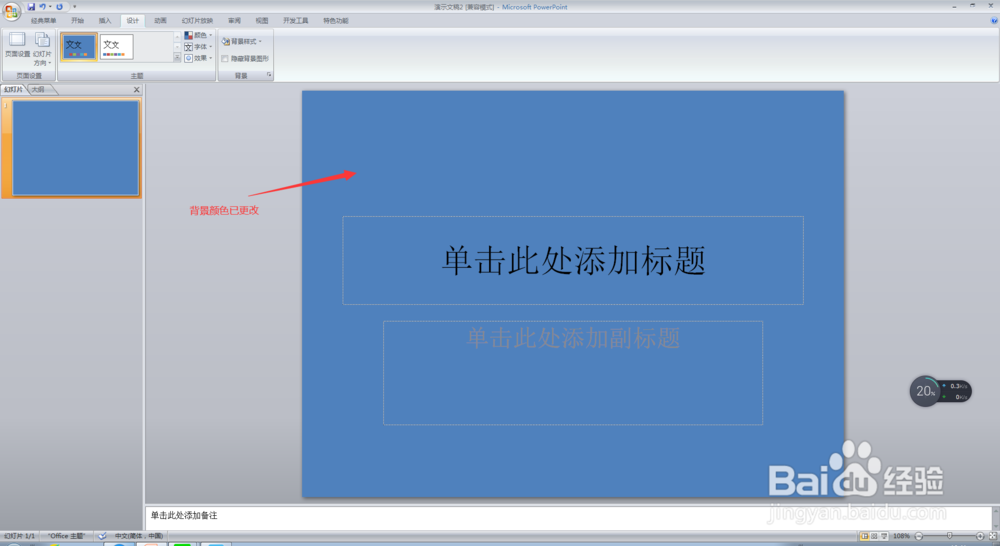 4/6
4/6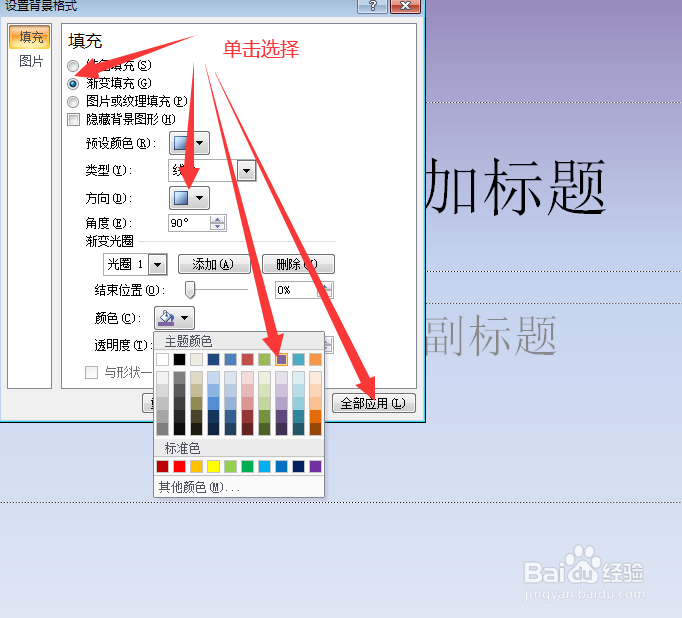
 5/6
5/6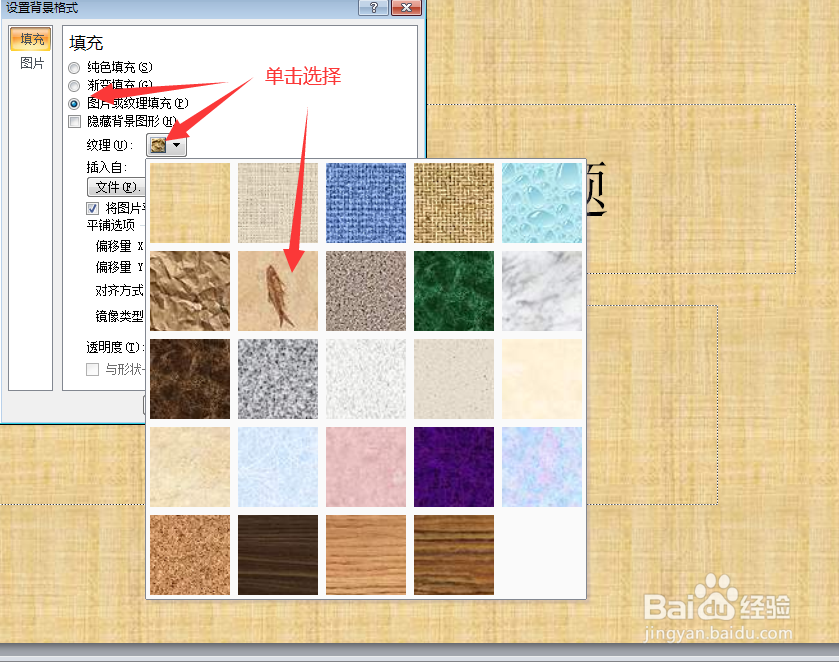
 6/6
6/6
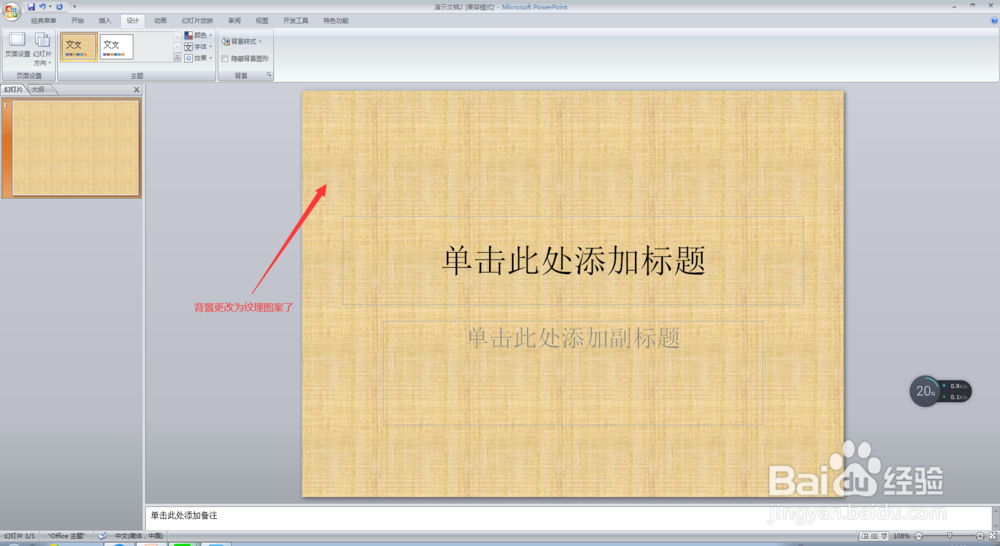
打开电脑,单击打开PowerPoint软件,进入PowerPoint软件主界面;
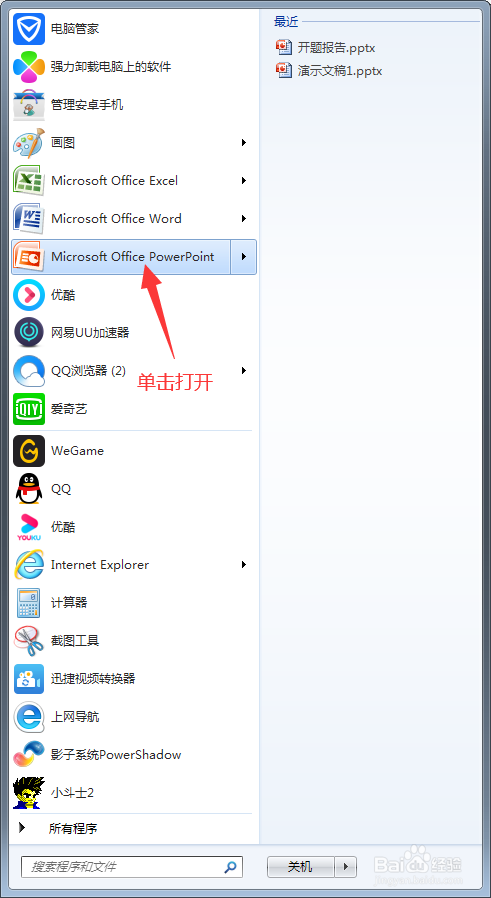
 2/6
2/6在进入PowerPoint软件主界面后,我们要对幻灯片的背景进行设置,点击主界面最上方菜单栏中的【设计】,在背景菜单栏点击【背景样式】;
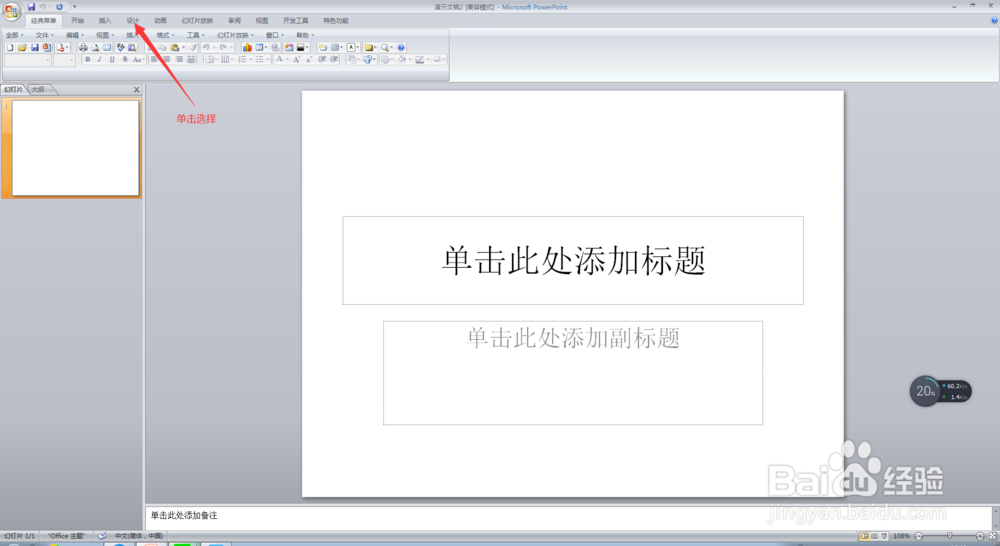
 3/6
3/6在点击背景样式后,选择【设置背景格式】,进入设置背景格式界面,首先,对颜色进行填充,选择纯色填充,然后选择相应的颜色,然后点击全部应用,此时,幻灯片的背景颜色就改变了;
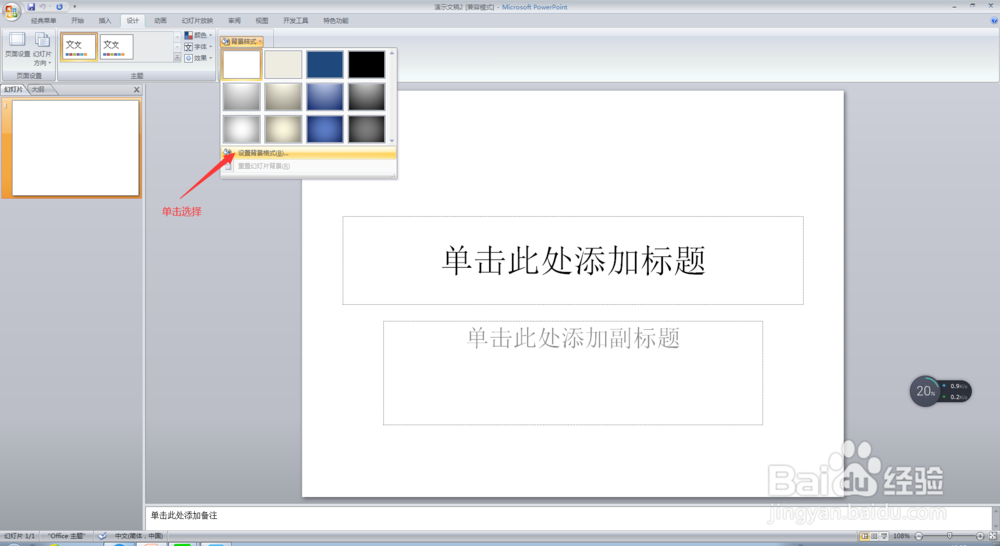
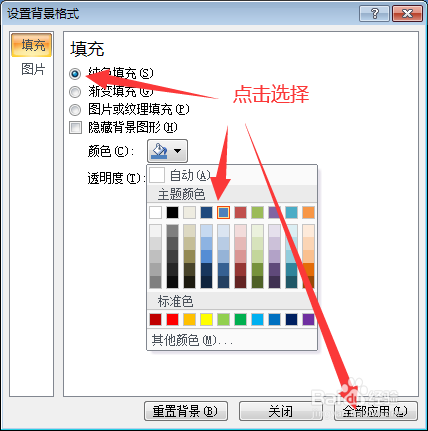
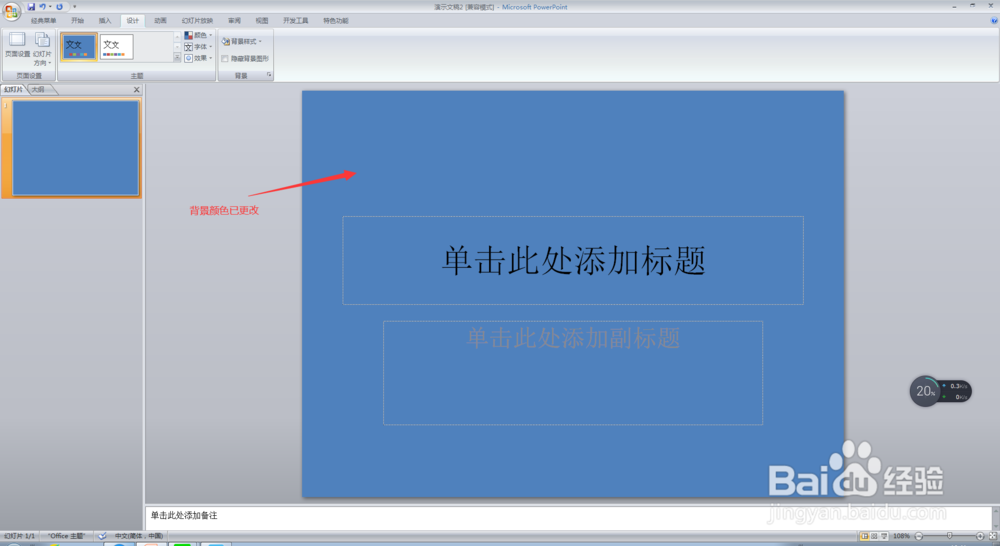 4/6
4/6其次,我们还可以在设置幻灯片背景颜色时,设置为渐变填充,在设置背景格式界面,选择渐变填充,然后选择相应的颜色,并选择渐变的方向,然后点击全部应用,此时,幻灯片的背景颜色就改变成了渐变颜色;
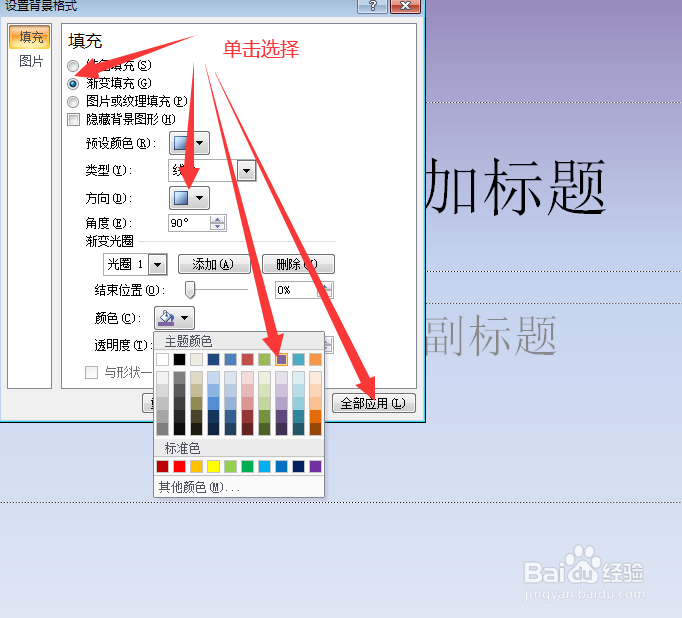
 5/6
5/6我们还可以在设置幻灯片背景时,设置为纹理填充,在设置背景格式界面,选择图片或纹理填充,然后选择相应的纹理,并设置偏移量;
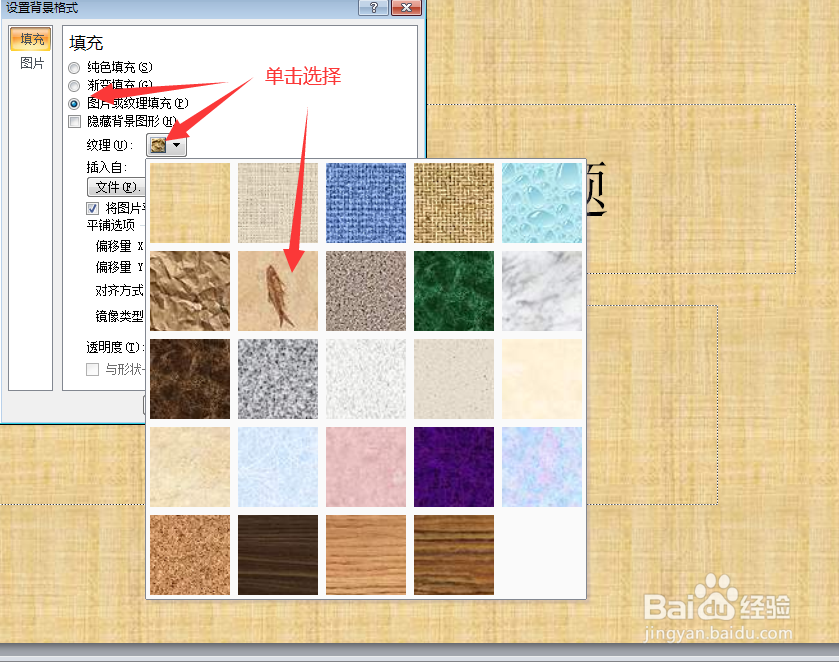
 6/6
6/6在设置完纹理和偏移量后,点击下方的全部应用,此时,幻灯片的背景就更改为纹理了,我们就完成了在PowerPoint幻灯片中设置背景格式的任务了。

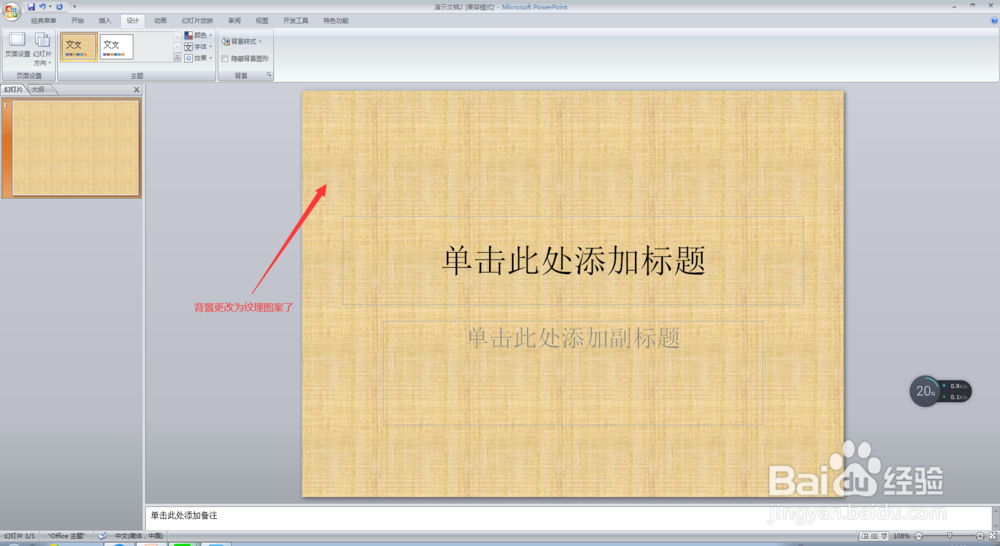
版权声明:
1、本文系转载,版权归原作者所有,旨在传递信息,不代表看本站的观点和立场。
2、本站仅提供信息发布平台,不承担相关法律责任。
3、若侵犯您的版权或隐私,请联系本站管理员删除。
4、文章链接:http://www.1haoku.cn/art_791909.html
上一篇:原神早柚邀约成就大全
下一篇:oppo手机云备份在哪里打开
 订阅
订阅